Einleitung
Dieses Dokument beschreibt den Prozess zur Diagnose und Behebung des Problems, wenn ein Cisco IOS® XE SD-WAN-Upgrade aufgrund unzureichender Speicherkapazität fehlschlägt.
Voraussetzungen
WAN-Edge-Router
Anforderungen
Cisco empfiehlt, dass Sie über Kenntnisse in folgenden Bereichen verfügen:
- Cisco Software-Defined Wide Area Network (SD-WAN)
- Cisco IOS® XE Befehlszeilenschnittstelle (CLI)
Informationen zum Cisco IOS XE SD-WAN-Upgrade Aktualisieren des Cisco IOS XE SD-WAN-Routers mithilfe von CLI oder vManage
Verwendete Komponenten
Dieses Dokument basiert auf den folgenden Software- und Hardwareversionen:
- Router c1111-8P
- Softwareversion 17.3.2
- Softwareversion 17.3.4
- Router im Controller-Modus
Die Informationen in diesem Dokument beziehen sich auf Geräte in einer speziell eingerichteten Testumgebung. Alle Geräte, die in diesem Dokument benutzt wurden, begannen mit einer gelöschten (Nichterfüllungs) Konfiguration. Wenn Ihr Netzwerk in Betrieb ist, stellen Sie sicher, dass Sie die möglichen Auswirkungen aller Befehle kennen.
Bedingungen
1. Upgrade des Routermodells c1111-8p auf 17.3 und andere Versionen vor 17.5 nicht möglich.
2. Berücksichtigen Sie folgende Fehler:
Not enough space under bootflash for image download and package expansion on image installation. Required space: 1207202432 Available space: 659275776. Image installation failed.
Not enough space in SD-WAN installer filesystem. Please remove one of the installed images and try again. SD-WAN installer filesystem size - 396672 Kilobytes, Available space - 196986 Kilobytes, Required space - 243602 Kilobytes.
3. Das Upgrade schlägt wie in diesen Images gezeigt fehl:
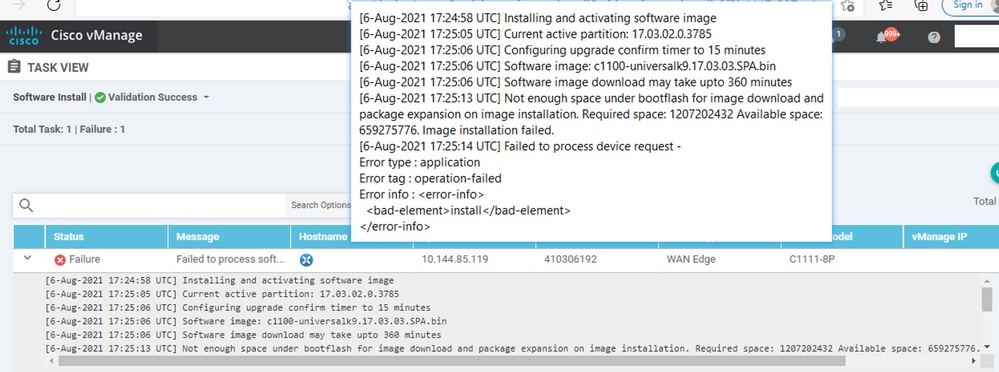 Bild 1
Bild 1
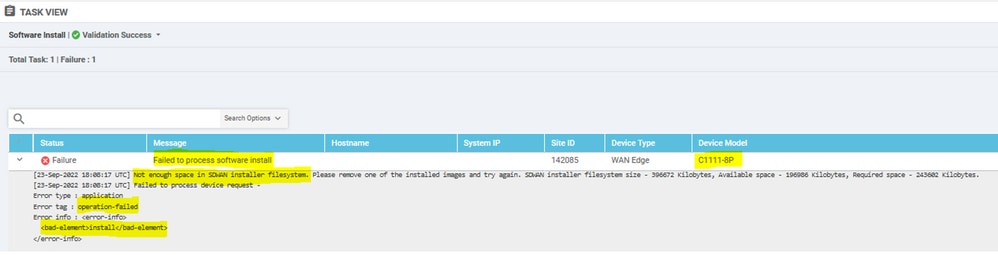 Bild 2
Bild 2
4. Es ist nur eine Version installiert. Verwenden Sie den Befehl show sdwan software zur Überprüfung.
Beispiel
edge#show sdwan software
VERSION ACTIVE DEFAULT PREVIOUS CONFIRMED TIMESTAMP
-----------------------------------------------------------------------------------
17.03.04a.0.5574 true true false user 2021-10-22T23:00:30-00:00
Total Space:387M Used Space:191M Available Space:192M
Fehlerbehebung
1. Nicht benötigte Dateien mit dem folgenden Befehl löschen:
delete /force /recursive bootflash://
Sie können die nächste Dateiliste löschen. Dabei handelt es sich um interne Protokolle, die zur Fehlerbehebung erstellt werden.
Vorsicht: Löschen Sie sie, wenn Sie sicher sind, dass keine anderen Untersuchungen durchgeführt werden.
bootflash:/vmanage-admin/*.tar.gz
bootflash:/core/*.core.gz
bootflash:/core/*.tar.gz
bootflash:/syslog/*
bootflash:/tracelogs/*
bootflash:/crashinfo_*
Beispiel
delete /force /recursive bootflash:/tracelog/*
delete /force /recursive bootflash:/ vmanage-admin/*.tar.gz
Warnung: Löschen Sie diese Dateien nicht. Es handelt sich dabei um wichtige Dateien für die Router-Funktionalität.
bootflash:/.sdwaninstaller
bootflash:/.sdwaninstallerfs
bootflash:/.cdb_backup folder
bootflash:/sdwan folder
bootflash:/*pkg
bootflash:/*.conf.
2. Reboot hilft, den Bootflash-Speicher wie im Beispiel gezeigt freizugeben.
Vorsicht: Flaps auf Kontrollebene und Datenebene beim Neustart.
*** Before Reboot ***
edge#show sdwan software
VERSION ACTIVE DEFAULT PREVIOUS CONFIRMED TIMESTAMP
-----------------------------------------------------------------------------------
17.03.04a.0.5574 true true false user 2021-10-22T23:00:30-00:00
Total Space:387M Used Space:191M Available Space:192M >>> Here
edge#
*** Rebooting edge
edge#reload
Proceed with reload? [confirm]Connection to 192.168.1.6 closed by remote host.
*** After Reboot ***
edge#show sdwan software
VERSION ACTIVE DEFAULT PREVIOUS CONFIRMED TIMESTAMP
-----------------------------------------------------------------------------------
17.03.04a.0.5574 true true false user 2021-10-22T23:00:30-00:00
Total Space:387M Used Space:190M Available Space:193M >>>> Here
Herumarbeiten
Führen Sie die nächsten Schritte aus, wenn die vorherigen Maßnahmen zum Upgrade des Routers c1111-8p nicht funktioniert haben.
Ausgabe 1
Wenn das Upgrade-Problem auf diesen Fehler zurückzuführen ist Nicht genügend Speicherplatz unter bootflash, lesen Sie die nächsten Anweisungen.
Schritt 1: IOx aktivieren
Config-transaction
iox
commit
end
Schritt 2. Führen Sie den nächsten Befehl aus, um das IOx-Protokoll von Bootflash in Flash zu verschieben.
app-hosting move system techsupport to flash:
Schritt 3. Deaktivieren Sie IOx.
Config-transaction
no iox
commit
end
Beispiel
Before IOx enabling
edge#dir
Directory of bootflash:/
<snipped>
2908606464 bytes total (646643712 bytes free)
edge#
After IOx disabling
edge#dir
Directory of bootflash:/
<snipped>
2908606464 bytes total (1671614464 bytes free)
edge#
Schritt 4. Fahren Sie mit dem Upgrade fort.
request platform software sdwan software install bootflash:<version.bin>
request platform software sdwan software activate <IOS version>
request platform software sdwan software upgrade-confirm
request platform software sdwan software set-default
Tipp: Für Upgrades über vManage Upgrade eines SD-WAN cEdge-Routers mit CLI oder vManage
Ausgabe 2
Wenn das Upgrade-Problem mit dem Fehler 'Nicht genügend Speicherplatz im SD-WAN-Installationsprogramm-Dateisystem' zusammenhängt, verweisen Sie auf diese Anweisungen.
Schritt 1. Melden Sie sich bei der Shell an.
Weitere Informationen finden Sie unter .
Schritt 2. Wechseln Sie zum Verzeichnis .sdwaninstaller/images. Verwenden Sie Linux-Befehle, um nach alten Dateien zu suchen und diese zu entfernen.
cd /bootflash/.sdwaninstaller/images
ls -l
rm -rf
Schritt 3. Beenden Sie die Shell mit dem Linux-Befehl.
exit
Schritt 4. Fahren Sie mit dem Upgrade fort.
request platform software sdwan software install bootflash:
request platform software sdwan software activate
request platform software sdwan software upgrade-confirm
request platform software sdwan software set-default
Tipp: Für Upgrades über vManage Upgrade eines SD-WAN cEdge-Routers mit CLI oder vManage
Beispiel
**** Before to Clean Up ****
[23-Sep-2022 18:08:05 UTC] Installing software image
[23-Sep-2022 18:08:09 UTC] Current active partition: 17.03.04a.0.5574
[23-Sep-2022 18:08:10 UTC] Configuring upgrade confirm timer to 15 minutes
[23-Sep-2022 18:08:11 UTC] Software image: c1100-universalk9.17.03.05.SPA.bin
[23-Sep-2022 18:08:11 UTC] Software image download may take upto 180 minutes
[23-Sep-2022 18:08:17 UTC] Not enough space in SDWAN installer filesystem. Please remove one of the installed images and try again. SDWAN installer filesystem size - 396672 Kilobytes, Available space - 196986 Kilobytes, Required space - 243602 Kilobytes.
[23-Sep-2022 18:08:17 UTC] Failed to process device request -
Error type : application
Error tag : operation-failed
Error info :
install
edge#show sdwan software
VERSION ACTIVE DEFAULT PREVIOUS CONFIRMED TIMESTAMP
-----------------------------------------------------------------------------------
17.03.04a.0.5574 true true false user 2021-10-22T23:00:30-00:00
Total Space:387M Used Space:190M Available Space:193M >>> Here
edge#
**** Clean old files from sdwaninstaller ****
[edge:/]$ cd /bootflash/.sdwaninstaller/images
[edge:/bootflash/.sdwaninstaller/images]$ ls -l
total 2
drwxr-xr-x. 3 root root 1024 Oct 3 2019 SR_BOOT=usb0:c1100-ucmk9.16.9.3.SPA.bin
drwxr-xr-x. 3 root root 1024 Sep 23 13:33 c1100-universalk9.17.03.04a.SPA.bin
[edge:/bootflash/.sdwaninstaller/images]$ rm -rf SR_BOOT=usb0:c1100-ucmk9.16.9.3.SPA.bin
[edge:/bootflash/.sdwaninstaller/images]$ ls -l
total 1
drwxr-xr-x. 3 root root 1024 Sep 23 13:33 c1100-universalk9.17.03.04a.SPA.bin
[edge:/bootflash/.sdwaninstaller/images]$ exit
exit
Session log harddisk:tracelogs/system_shell_R0-0.18547_0.20220923134926.bin closed.
edge#
edge#show sdwan software
VERSION ACTIVE DEFAULT PREVIOUS CONFIRMED TIMESTAMP
-----------------------------------------------------------------------------------
17.03.04a.0.5574 true true false user 2021-10-22T23:00:30-00:00
Total Space:387M Used Space:120M Available Space:262M >>>> Space increased
**** Upgrade Successful:
[23-Sep-2022 18:53:38 UTC] Installing software image
[23-Sep-2022 18:53:43 UTC] Current active partition: 17.03.04a.0.5574
[23-Sep-2022 18:53:44 UTC] Configuring upgrade confirm timer to 15 minutes
[23-Sep-2022 18:53:44 UTC] Software image: c1100-universalk9.17.03.05.SPA.bin
[23-Sep-2022 18:53:44 UTC] Software image download may take upto 180 minutes
[23-Sep-2022 18:53:54 UTC] Connection Instance: 2, Color: private1
[23-Sep-2022 18:53:54 UTC] Downloading http://192.168.16.17:8080/software/package/c1100-universalk9.17.03.05.SPA.bin?deviceId=10.10.10.10
[23-Sep-2022 19:06:04 UTC] Downloaded http://192.168.16.17:8080/software/package/c1100-universalk9.17.03.05.SPA.bin?deviceId=10.10.10.10
[23-Sep-2022 19:09:31 UTC] install_add: START Fri Sep 23 14:06:10 COT 2022
Sep 23 14:06:12.207 %INSTALL-5-INSTALL_START_INFO: R0/0: install_engine: Started install add bootflash:c1100-universalk9.17.03.05.SPA.bin
[23-Sep-2022 19:09:31 UTC] Installed 17.03.05.0.6600
Caveat
Mögliche Probleme während des Upgrades über die vManage-Benutzeroberfläche:
- Nicht genügend Speicherplatz
Problembehebung: Überprüfen Sie den Bootflash, und löschen Sie alle Bilder, die Sie nicht verwenden. Sie können alle Pakete über die CLI-Datei mit dem Befehl # delete bootflash:*17.03.01*.
Mit diesem Befehl werden alle Dateien mit dem Namen 17.03.01 gelöscht.
Edge#delete bootflash:*17.03.01*
Delete filename [*17.03.01*]?
Delete bootflash:/isr4300-firmware_dreamliner.17.03.01a.SPA.pkg? [confirm]
Delete bootflash:/isr4300-firmware_dsp_analogbri.17.03.01a.SPA.pkg? [confirm]
Delete bootflash:/isr4300-firmware_dsp_sp2700.17.03.01a.SPA.pkg? [confirm]
Delete bootflash:/isr4300-firmware_dsp_tilegx.17.03.01a.SPA.pkg? [confirm]
Delete bootflash:/isr4300-firmware_ngwic_t1e1.17.03.01a.SPA.pkg? [confirm]
Delete bootflash:/isr4300-firmware_nim_async.17.03.01a.SPA.pkg? [confirm]
Delete bootflash:/isr4300-firmware_nim_bri_st_fw.17.03.01a.SPA.pkg? [confirm]
Delete bootflash:/isr4300-firmware_nim_cwan.17.03.01a.SPA.pkg? [confirm]
Delete bootflash:/isr4300-firmware_nim_ge.17.03.01a.SPA.pkg? [confirm]
Delete bootflash:/isr4300-firmware_nim_shdsl.17.03.01a.SPA.pkg? [confirm]
Delete bootflash:/isr4300-firmware_nim_ssd.17.03.01a.SPA.pkg? [confirm]
Delete bootflash:/isr4300-firmware_nim_xdsl.17.03.01a.SPA.pkg? [confirm]
Delete bootflash:/isr4300-firmware_prince.17.03.01a.SPA.pkg? [confirm]
Delete bootflash:/isr4300-rpboot.17.03.01a.SPA.pkg? [confirm]
Delete bootflash:/isr4300-firmware_sm_10g.17.03.01a.SPA.pkg? [confirm]
Sie können auch von einem USB-Laufwerk booten, alle Images vom Bootflash löschen, die bin-Datei in den Bootflash kopieren und neu starten.

Anmerkung: Wenn sich der Router im Controller-Modus befindet, funktionieren alle Befehle von IOS-XE, die sich auf Pakete beziehen, nicht.

Anmerkung: Ändern Sie die Boot-Variable über CLI ist auch im Controller-Modus deaktiviert. Sie können das Gerät in den autonomen Modus versetzen, ein Upgrade durchführen und es dann wieder in den Controller-Modus versetzen.
-
Das Image ist bereits im Router vorhanden.
Mit dem Befehl show sdwan softwarekönnen Sie überprüfen, ob die Version bereits vorhanden ist. Verwenden Sie hierzu die grafische Benutzeroberfläche (GUI) von vManage.
Problembehebung: Entfernen Sie die nicht verwendeten Images über die vManage-Benutzeroberfläche oder mithilfe des Befehls request platform software sdwan software remove .
-
Der Router enthält mehr als drei Images.
Mit dem Befehl show sdwan software können Sie überprüfen, ob die Version bereits vorhanden ist. Verwenden Sie hierzu die grafische Benutzeroberfläche oder die Kommandozeile von vManage.
Problembehebung: Entfernen Sie die nicht verwendeten Images über die vManage-Benutzeroberfläche oder mit dem Befehl request platform software sdwan software remove .
Zugehörige Informationen

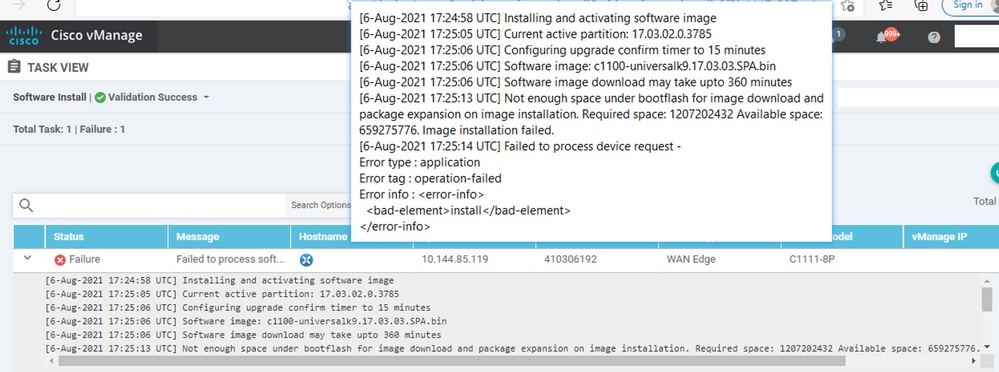
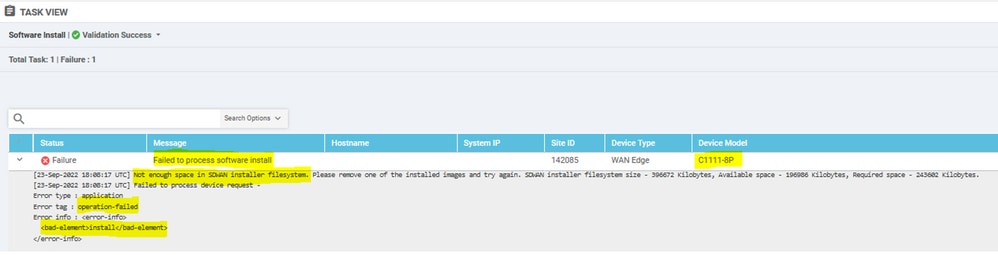

 Feedback
Feedback